Windows 8.1の紹介:スタート画面をスタートメニューに変換する
MicrosoftがWindows8.1で行った変更の1つは、ユーザーフィードバックにより、誰でも[スタート]メニューを使用して[スタート](Start Menu)画面(Start)を変更できることです。これはWindows7の古いスタートメニュー(Start Menu)ではありませんが、十分に近いことは確かです。しかし、どのようにそれを有効にしますか?方法は次のとおりです。
スタート画面(Start Screen vs)と。Windows8.1のスタート(Windows 8.1)メニュー(Start Menu)
Windows 8.1では、 Windows 8と同様に、スタート画面(Start screen)にはあらゆる種類のアプリのショートカットとタイルの両方が表示されます。アイテムを追加または削除できます。
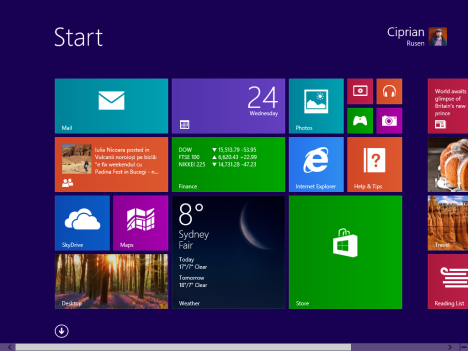
古いスタートメニュー(Start Menu)に似たものが必要な場合は、できます。唯一の違いは、フルスクリーンのスタートメニュー(Start Menu)になることです。外観は次のとおりです。
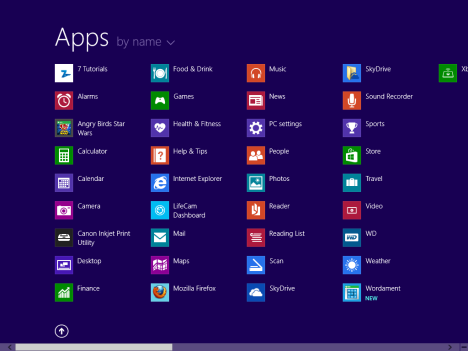
ご覧のとおり、これ以上タイルはありません。ショートカットのみ。また、プログラムとアプリでは、古いスタートメニュー(Start Menu)と同じように、ショートカットがフォルダーに分割されています。
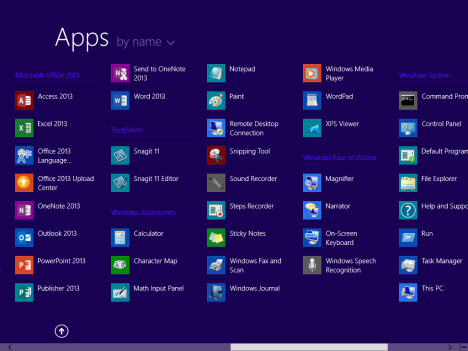
また、状況を改善するために、デスクトップ(Desktop)から起動するようにWindows8.1を設定することもできます。そこから、 Windowsキーまたはスタート(Start)ボタンを押したときにのみ、フルスクリーンのスタートメニューにアクセスできます。(Start Menu)
スタート画面(Start Screen Into)をスタートメニュー(Start Menu)に変える方法
これはどうやるんですか?まあ...幸いなことに、それは簡単です。まず(First)、デスクトップ(Desktop)に移動します。次に、タスクバーを右クリックして[(taskbar and select) プロパティ(Properties)]を選択します。
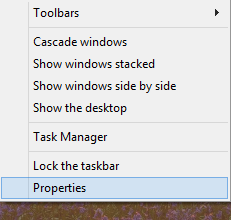
[タスクバーとナビゲーションのプロパティ]("Taskbar and Navigation properties")ウィンドウが開きます。そこで、 [ナビゲーション(Navigation)]タブに移動します。

重要な設定はすべて、スタート画面(Start screen)のセクションにあります。論理的ですね。
次のオプションを確認してください。
-
「サインイン時にスタートではなくデスクトップに移動する」("Go to the desktop instead of Start when I sign in") -スタート(Start)画面をスタートメニュー(Start Menu)に変更する場合は、この設定を有効にする必要があります。
-
「Windowsロゴキーを押すと、常にメインディスプレイに[スタート]が表示さ("Always show Start on my main display when I press the Windows logo key)れます。キーボードを使用して新しいスタートメニュー(Start Menu)に簡単にアクセスできるように、この設定を有効にする必要があります。
-
「スタートに行くときにアプリビューを自動的に表示する」("Show the Apps view automatically when I go to Start") -これは最も重要な設定です。スタート(Start)画面をフルスクリーンのスタートメニュー(Start Menu)に変更します。
-
「アプリビューから検索するときに、アプリだけでなくどこでも検索する」("Search everywhere instead of just my apps when I search from the Apps view") -この設定はオプションであり、検索時にWindows8.1がWeb上でも検索できるようにします。
-
「カテゴリ別に並べ替えたときに、デスクトップアプリを最初にアプリビューに一覧表示する」 -デフォルトの("List desktop apps first in the Apps view when it's sorted by category")スタート(Start)画面を使用したくない場合は、おそらく、多くのデスクトップアプリケーションをインストールするPCユーザーです。これを有効にすると、アプリケーションをすばやく見つけることができます。

希望どおりに設定したら、[ OK ]をクリックして完了です。新しいスタートメニューを(Start Menu)お楽しみください。
結論
幸いなことに、Microsoftはフィードバックに耳を傾け、PCユーザーにとってWindows8.1への移行を容易にしました(Windows 8.1)。フルスクリーンのスタートメニュー(Start Menu)を試した後、それについてどう思うか教えてください。スタート(Start)画面よりいいですか?長期間使用する予定はありますか?
Related posts
すべてのアプリを隠す方法と単一列Start Menuを作る方法
Windows 10のStart Menuにピンを取得する方法:完全なガイド
Recently Added & Most Start Menuで使用中のアプリを表示または非表示にします
Windows 10 Start Menuフォルダを追加または削除する方法
Windows 10 Start Menuからアプリを非表示にする方法
Windows 11の右クリックメニュー:あなたが知る必要があるすべて!
Windows 11 Start Menuを使う方法
Windows8とWindows8.1の紹介:スタート画面にアクセスする6つの方法
Windows7およびWindows8で通知領域をカスタマイズする方法
Windows 11のStart Menuにピンをつける方法
Windows10でタスクバーの通知領域に時計を追加する方法
Windowsタイル:それらは何ですか?彼らは何をしますか?
Windows7およびWindows8.1で独自のカスタムジャンプリストを作成する方法
Windowsで1回クリックしてダブルクリックする方法5
Windowsのコントロールパネル-クラシックWindowsXPビューに切り替える方法
Windows10の[スタート]メニューにさらにタイルを表示する方法
3つのステップで任意のフォルダをWindowsタスクバーに固定する方法
Windows10のスタートメニューでタイルとショートカットのグループを管理する
Windows 10 Search barが欠けていますか?それを示す6つの方法について
Windows 8.1の紹介:スタート画面のグループショートカットと名前
